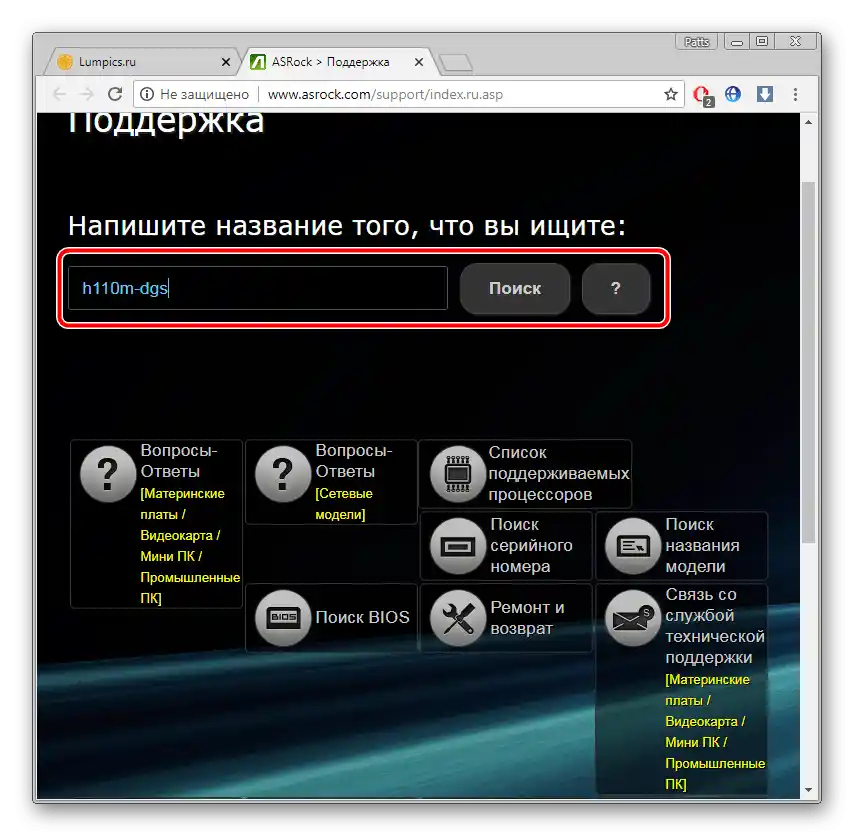Sadržaj:
Metod 1: Promena rezolucije
Obično, slika na ekranu računara nije oštra zbog nepravilno postavljene rezolucije. Na primer, ako vaš monitor ima maksimalnu rezoluciju 1920×1080, a postavljena je veća vrednost, slika će verovatno izgubiti oštrinu. Možete je poboljšati postavljanjem pravih parametara, a to se radi pomoću ugrađenih alata Windows 10:
- Kliknite desnim tasterom miša na slobodnu površinu radne površine, zatim iz kontekstnog menija izaberite "Podešavanja ekrana".
- Na kartici "Prikaz", u meniju "Rezolucija" upoznajte se sa dostupnim opcijama. Ako pored jedne od vrednosti stoji natpis "Preporučeno", prvo izaberite tu opciju.
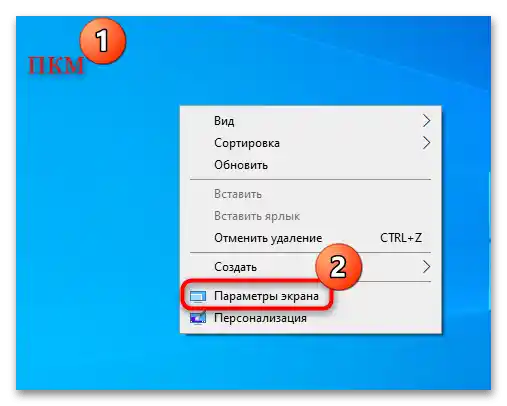
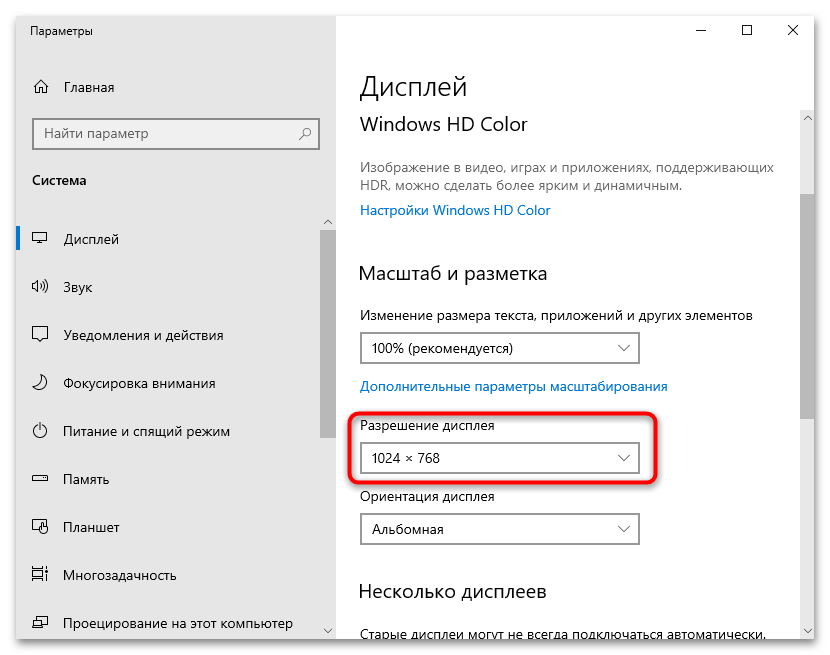
Takođe možete pogledati naš poseban materijal sa načinima određivanja maksimalne rezolucije vašeg ekrana.
Više informacija: Određivanje maksimalne rezolucije u Windows 10
Proverite da li se oštrina poboljšala kao rezultat izbora jedne od opcija rezolucije. Ako to nije pomoglo, pređite na sledeće metode.
Metod 2: Podešavanje skaliranja
Pri nepravilno postavljenom skaliranju, oštrina monitora takođe može biti smanjena.Za pravilno podešavanje, idite u odeljak sa parametrima ekrana, prateći korake 1 i 2 iz prethodne uputstva, ali u bloku "Skaliranje i raspored" proširite meni "Promena veličine teksta, aplikacija i drugih elemenata" i takođe pronađite preporučenu vrednost parametra.
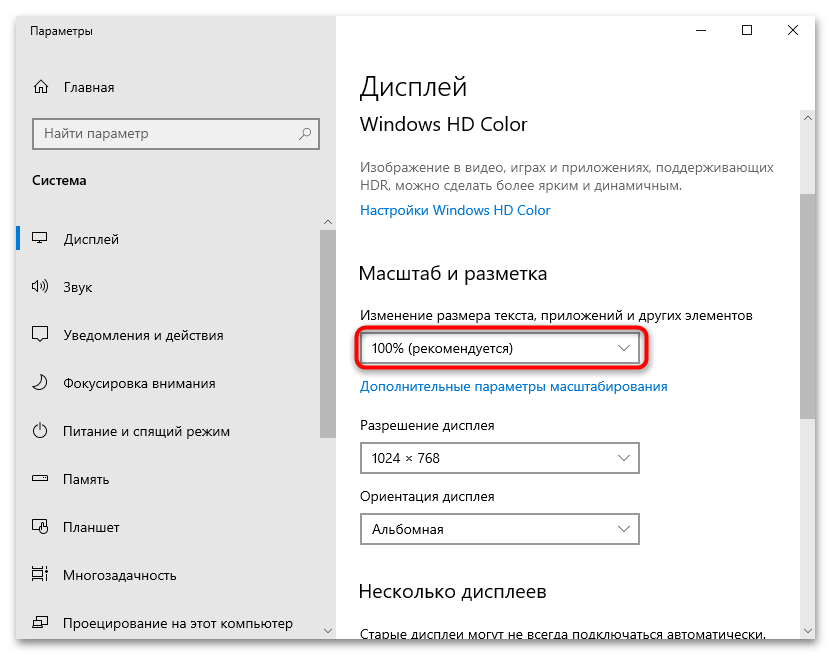
U nekim slučajevima, nakon izbora skaliranja, može biti potrebno ponovo se prijaviti na svoj nalog (ili restartovati PC). Ako ne želite da restartujete, kliknite na dugme "Start", zatim kliknite na avatar naloga i iz menija izaberite "Izlaz". Pre toga sačuvajte sve važne podatke u otvorenim aplikacijama.
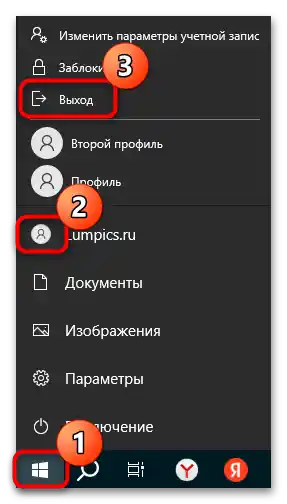
Ako se nakon postavljanja preporučene vrednosti skaliranja ništa nije promenilo, izaberite na sličan način vrednost "100%". Na taj način, isključićete uvećanje slike na ekranu.
Pod uslovom da je uzrok nejasnog ekrana u tome, problem bi trebao biti rešen. Ali u Windows 10 implementirano je još nekoliko dodatnih opcija koje omogućavaju podešavanje oštrine monitora:
- U odeljku "Prikaz" standardnih "Parametara" kliknite na stavku "Dodatne opcije skaliranja".
- U prikazanom prozoru uključite opciju "Dozvoli Windows-u da ispravi zamućenost u aplikacijama", prebacujući prekidač u aktivno stanje.
- Ako oštrina nije dovoljno podešena, možete pokušati ručno izabrati vrednost skaliranja. U istom prozoru pronađite polje za ručni unos parametara, gde možete izabrati vrednost od 100% do 500%. Na primer, ako imate preporučenu vrednost od 125%, pokušajte da izaberete vrednost između 110% i 120%, nakon čega kliknite na dugme "Primeni".
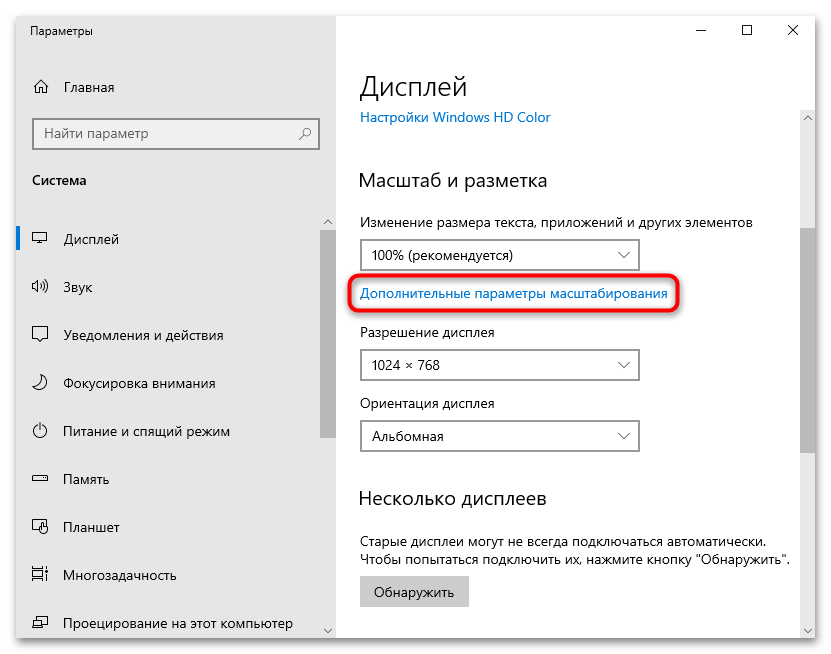
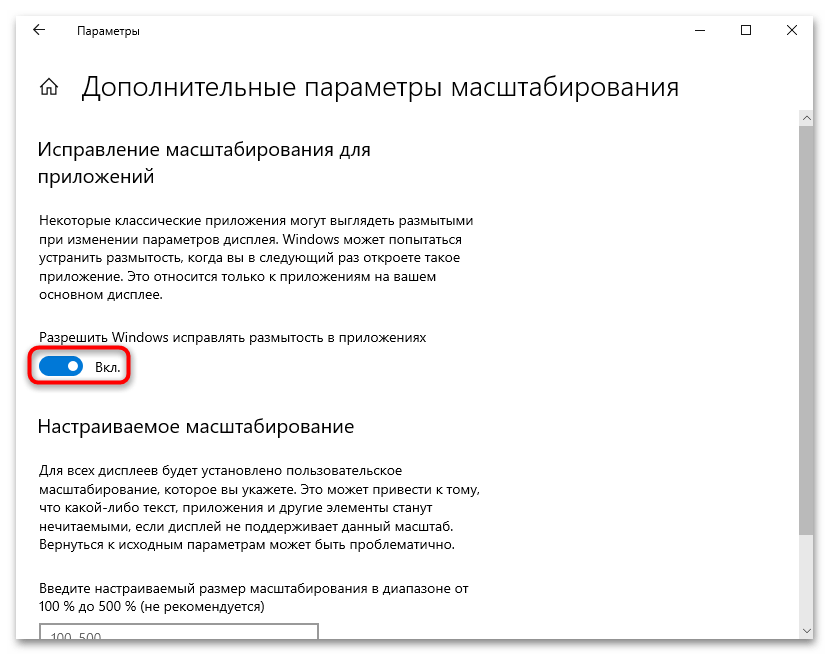
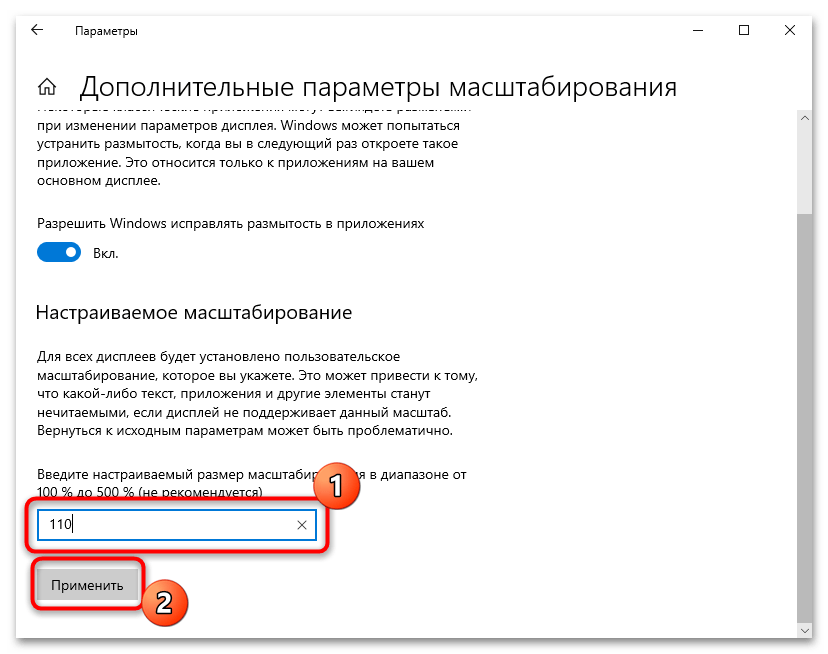
Ako je sve urađeno ispravno, postoji verovatnoća da će slika na ekranu postati oštrija.
Metod 3: Uklanjanje zamućenih fontova
U operativnom sistemu možete podesiti prikaz fontova i njihovu oštrinu. Kada deluju previše zamućeno i teško se čitaju, vredi iskoristiti ugrađenu tehnologiju ClearType u Windows 10, koja je namenjena za izravnavanje fontova.Suština njenog rada leži u tome da se dešava višestruko senčenje, što obezbeđuje jasniji i gušći tekst na ekranu. U tom slučaju, upoznajte se sa našim posebnim materijalom, gde je opisano kako raditi sa ovom funkcijom.
Detaljnije: Ispravka zamagljenih fontova u Windows 10
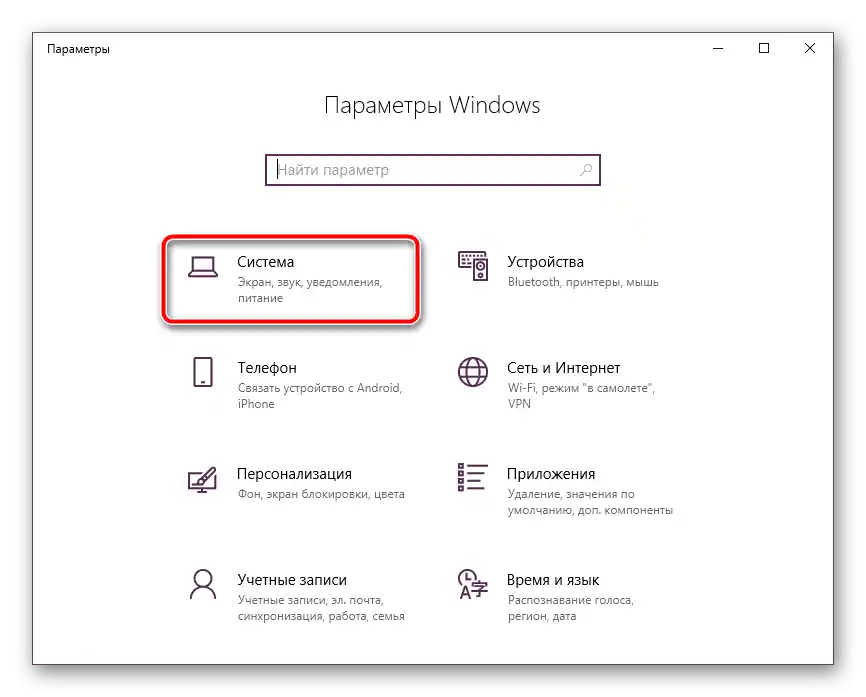
Način 4: Kalibracija ekrana
Kalibracija ekrana obezbeđuje ispravno prikazivanje sadržaja na monitoru, uključujući boje i oštrinu. To je proces podešavanja reprodukcije boja, osvetljenosti i kontrasta, što omogućava da slika bude prirodnija i prijatnija. Za podešavanje parametara monitora mogu se koristiti kako unapred podešena sredstva sistema, tako i posebne aplikacije trećih strana, o čemu smo ranije detaljnije pisali u posebnom članku.
Detaljnije: Kalibracija ekrana laptopa
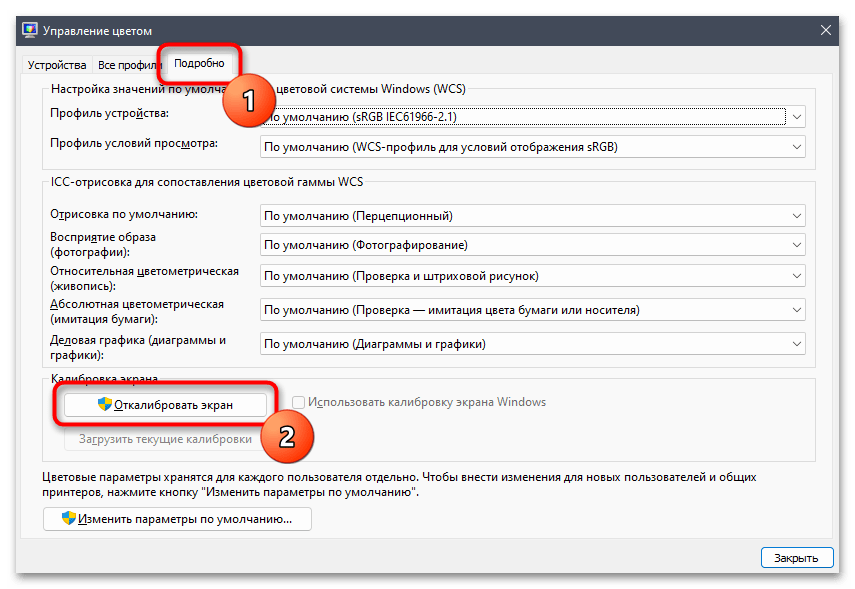
Način 5: Ispravka problema sa drajverima
Ako nijedna od gore opisanih metoda nije pomogla u podešavanju oštrine ekrana, problem može biti u softveru video adaptera, samog monitora ili čak matične ploče. U tom slučaju, treba proveriti dostupnost ažuriranja za drajvere komponenti i, ako je potrebno, instalirati ih ili čak ponovo instalirati. Što se tiče laptopova ili PC-a sa više od jednog ugrađenog video adaptera, to će biti potrebno uraditi sa oba komponenta. Naši autori su razradili uputstva za sve slučajeve detaljnije. Iskoristite vodiče redom.
Detaljnije:
Pretraga i instalacija drajvera za monitor
Ponovno instaliranje drajvera grafičke kartice